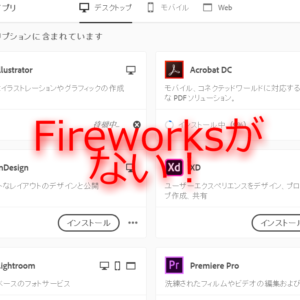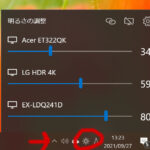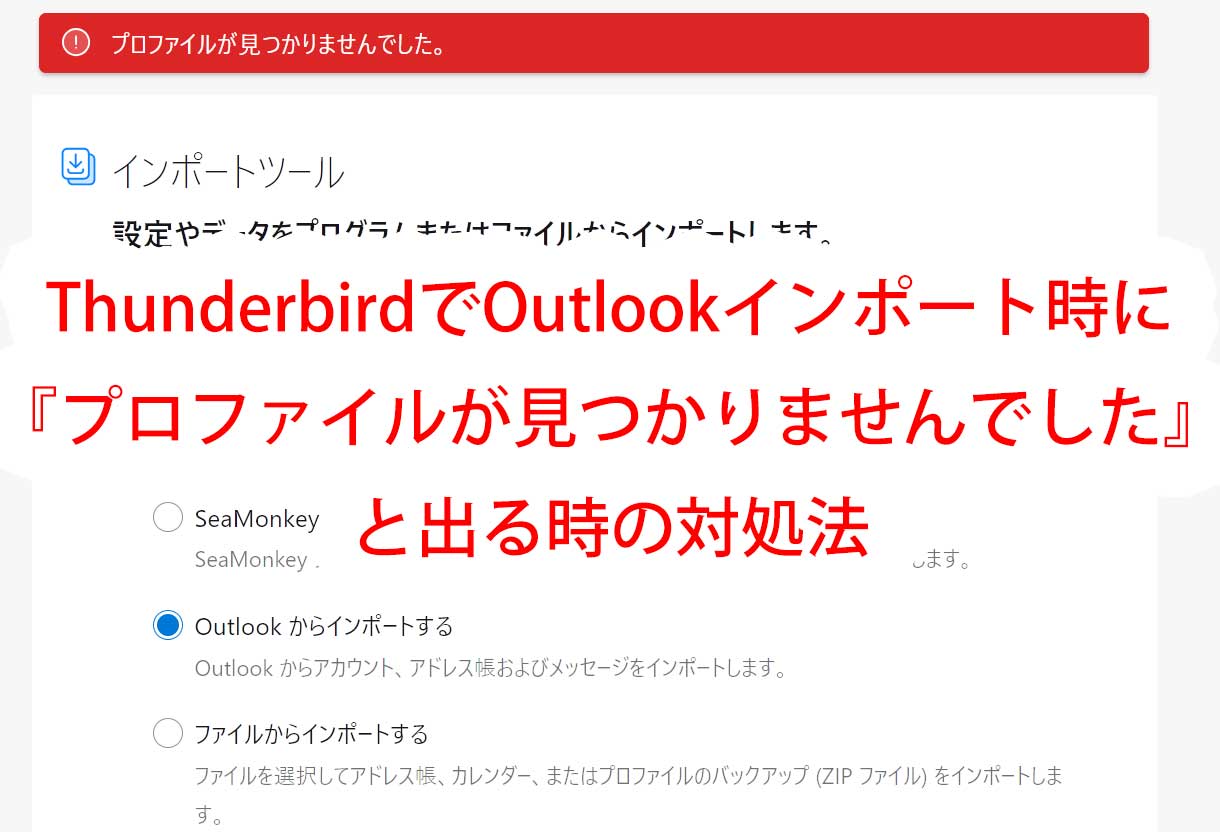
Thunderbird(サンダーバード)で、Outlookからデータをインポートしようとした際に「プロファイルが見つかりませんでした。」というエラーが出ることがあります。
また、次のようなエラーが出ることもあります。
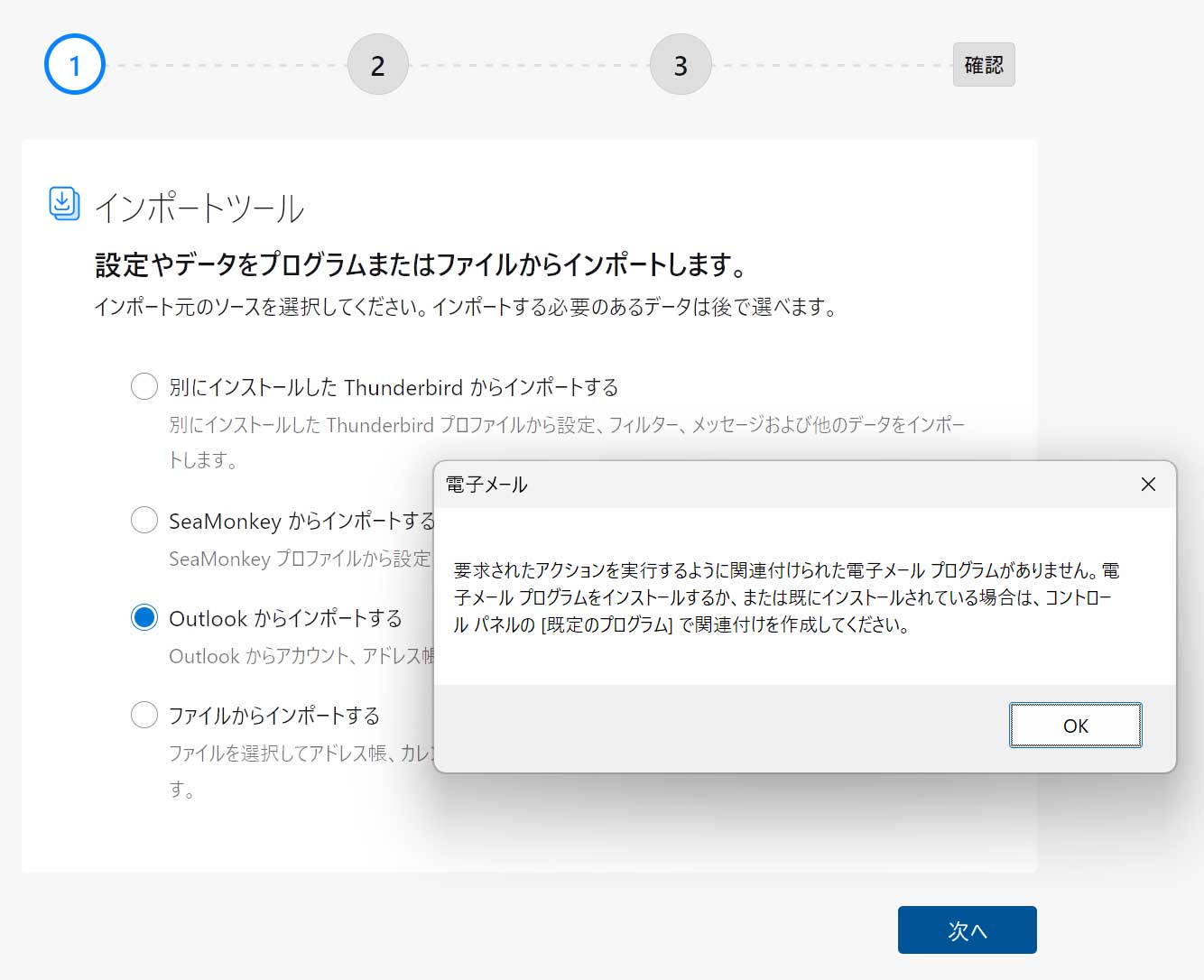
「要求されたアクションを実行するように関連付けられた電子メール プログラムがありません。電子メール プログラムをインストールするか、または既にインストールされている場合は、コントロール パネルの [既定のプログラム] で関連付けを作成してください。」
この記事では、このようなエラーが出る原因と対処方法について紹介します。
インポートでエラーが出る原因
Thunderbirdでインポートを行うときに、以下の状態だと「プロファイルが見つかりませんでした」と表示されることがあります。
- Outlookが「アップグレード実行中」の状態のとき
- Outlook自体が壊れてしまっているとき
インポートエラーの対処方法

まずは、Outlookが現在どういう状況になってるか確認します。
Outlookを開き上部のタブにある「ファイル」をクリックした後「情報」を選択します。
- 画面にアップグレード実行中と表示されている場合は、アップグレードが完了するまで待ちます。
- もしアップグレードが終わらない場合やOutlookが壊れている場合は、修復作業を行います。その手順については次の記事を参考にしてください。
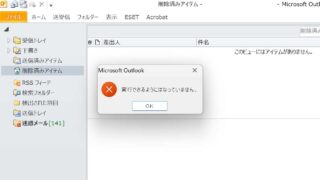
サンダーバードで再度インポートを実行する
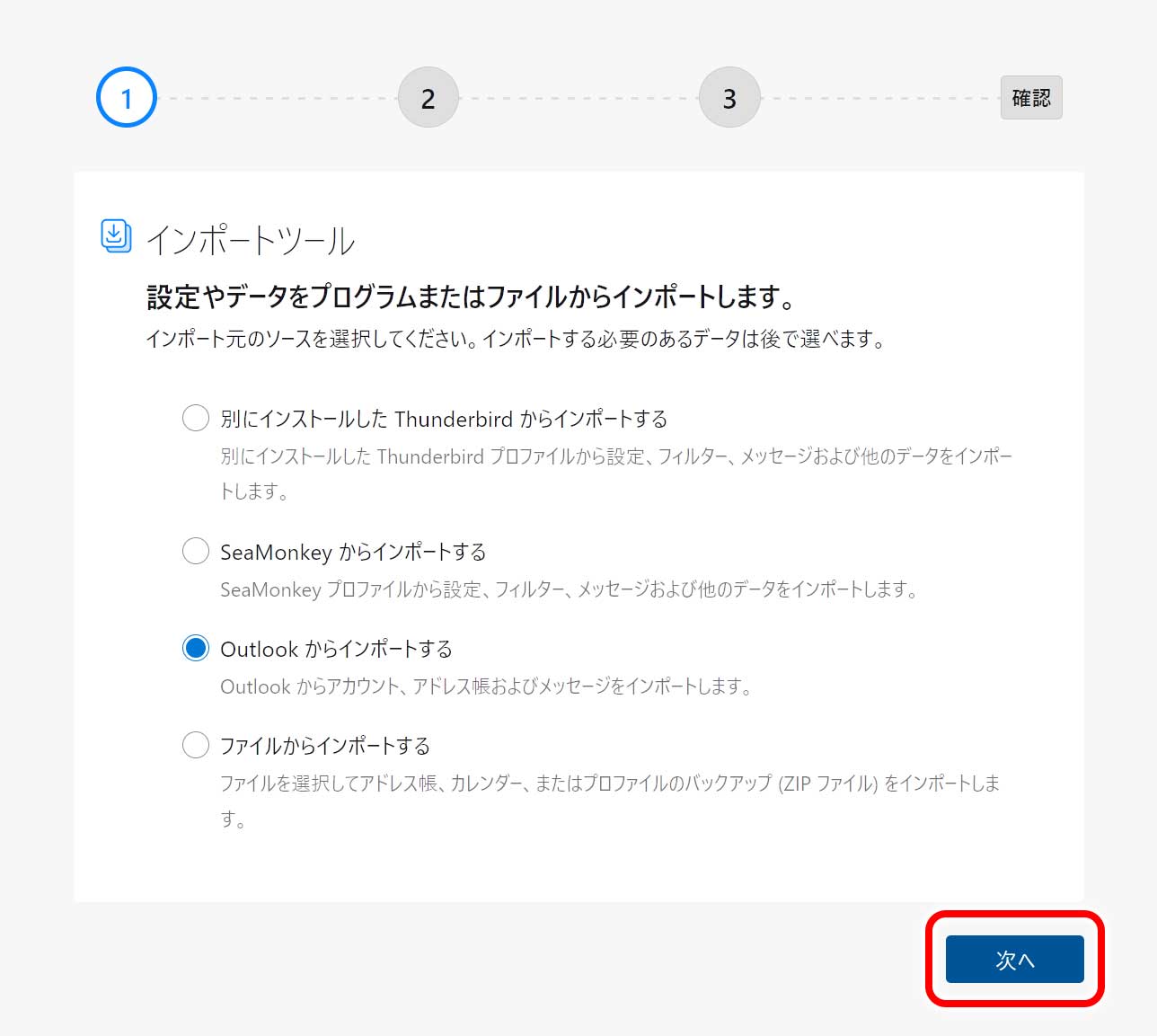
Outlookが通常の状態に戻ったら、Thunderbirdのインポートツールから「Outlookからインポート」を選んで再度移行作業を行います。
「Outlookからインポートする」を選び「次へ」をクリックします。
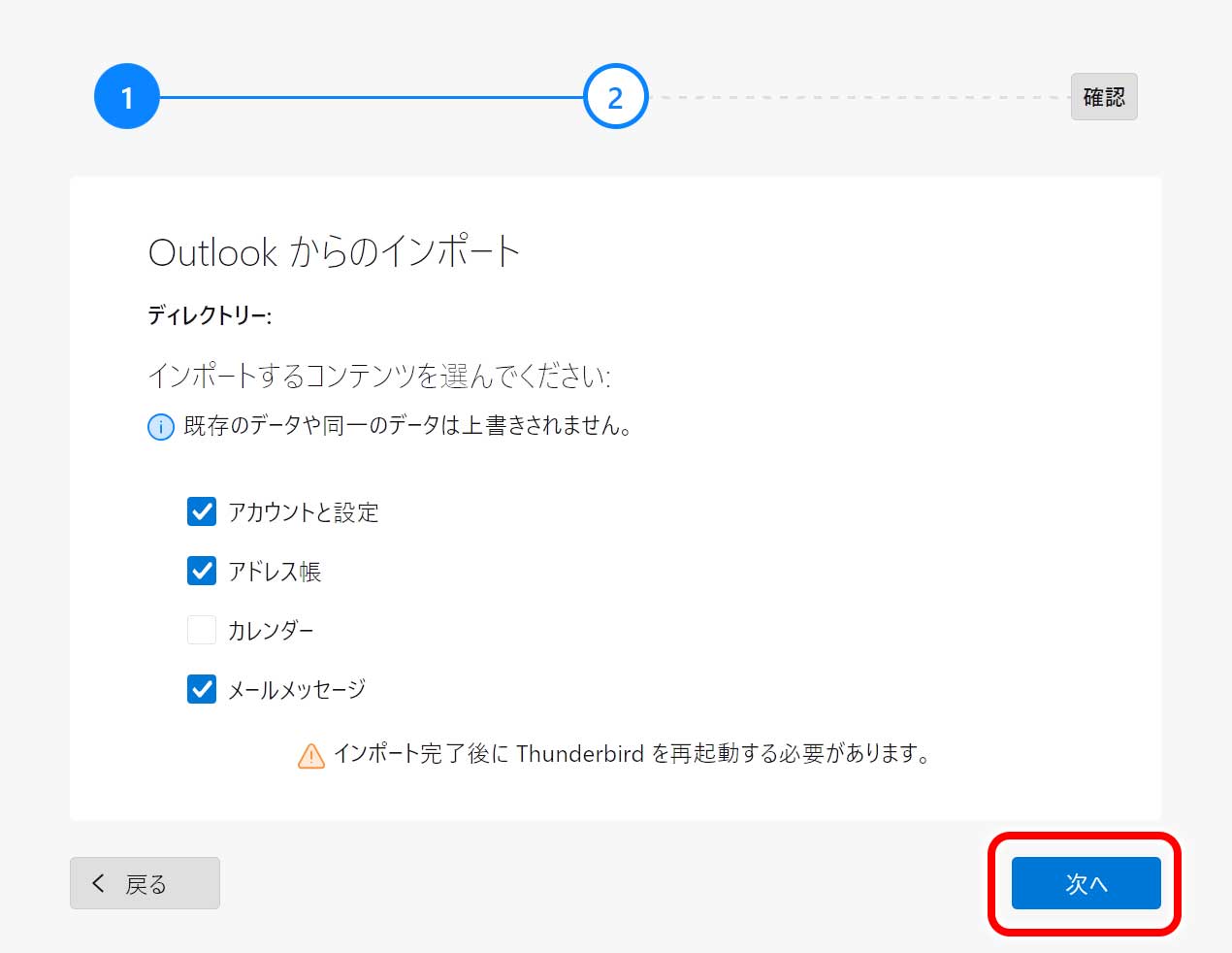
Outlookからインポートするデータの種類を選択します。
ここでは「アカウントと設定」「アドレス帳」「メールメッセージ」を選択後「次へ」のボタンを押します。
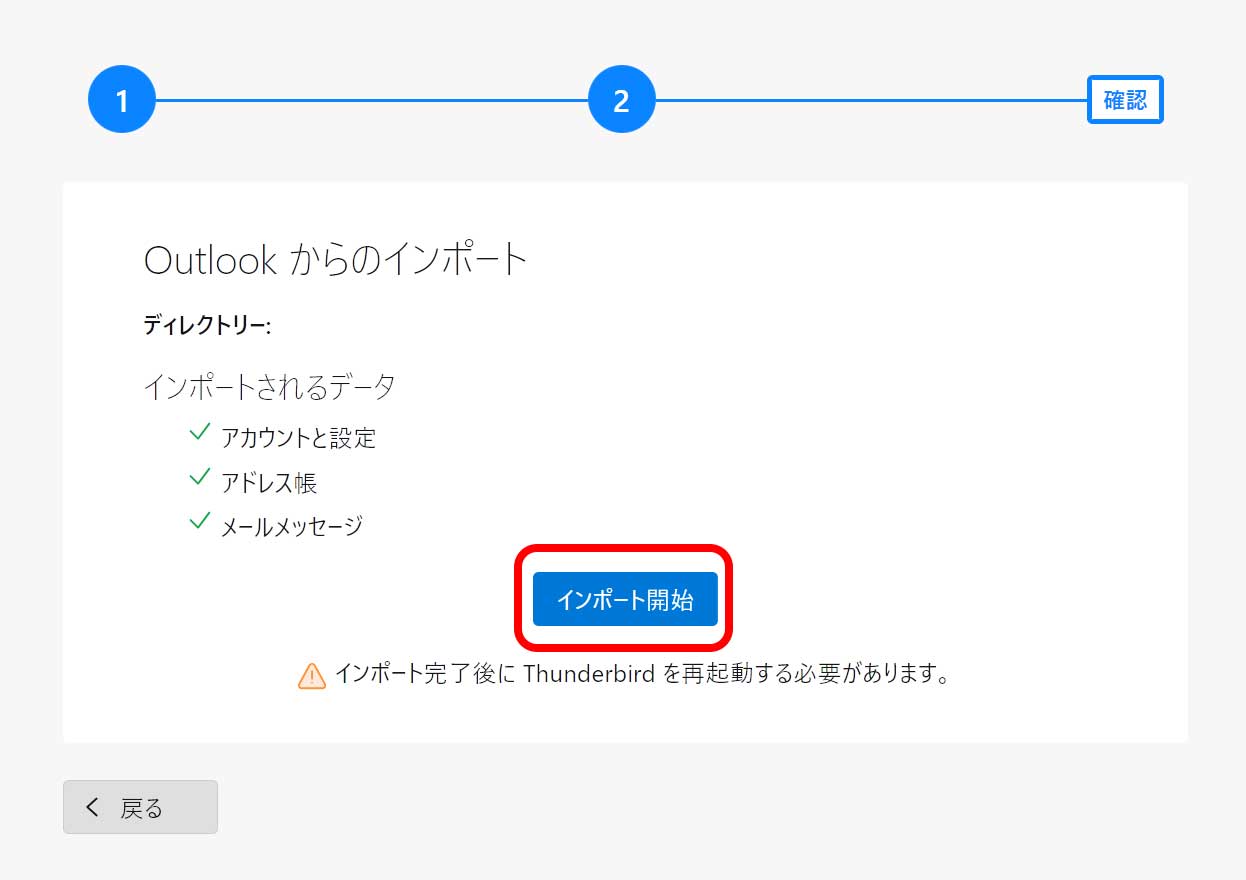
これからインポートする作業の内容確認が表示されますので、このままでよければ「インポート開始」のボタンをクリックします。
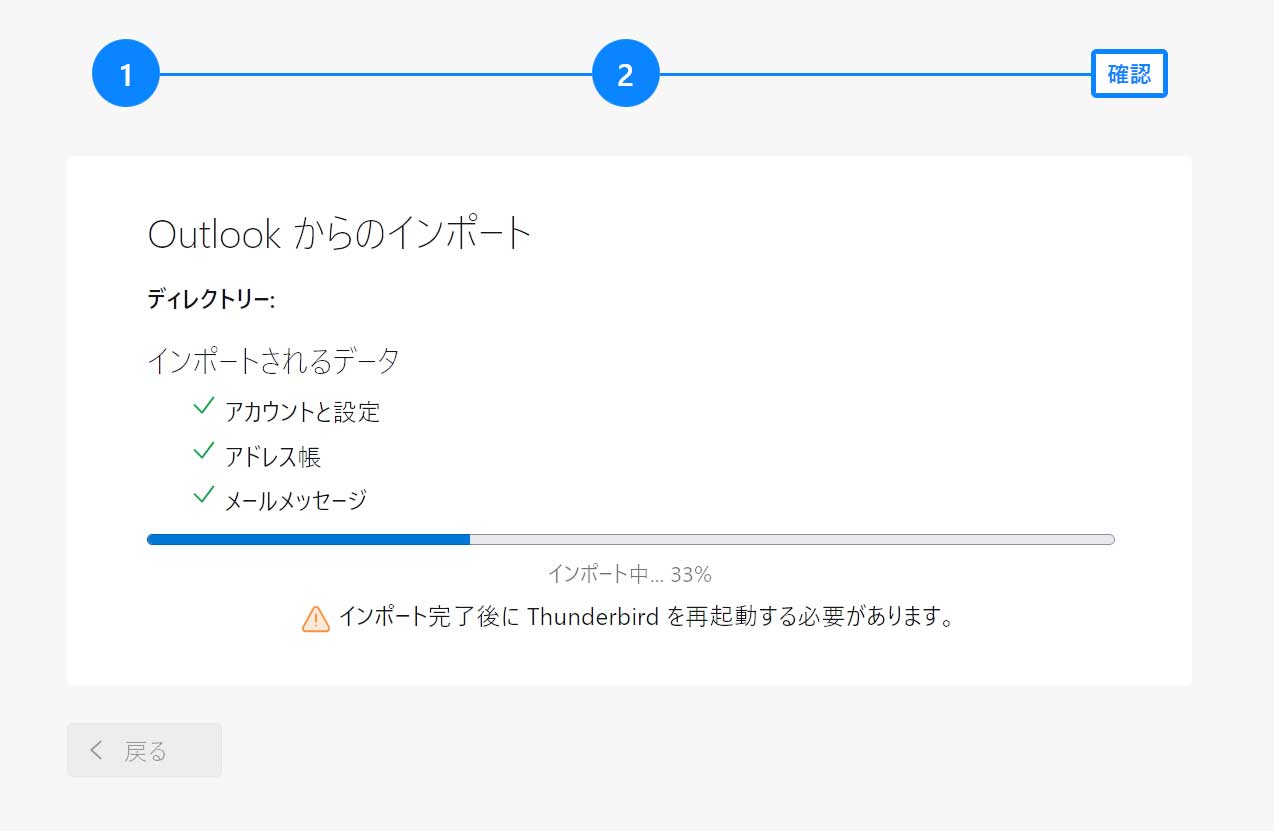
インポートの作業内容の進み具合が、画面上に表示されるので、終了するまでしばらく待ちます。
メールのデータ量が多いほど作業が多いためその分インポート中の時間が長くなります。その場合は気長に待ちましょう。
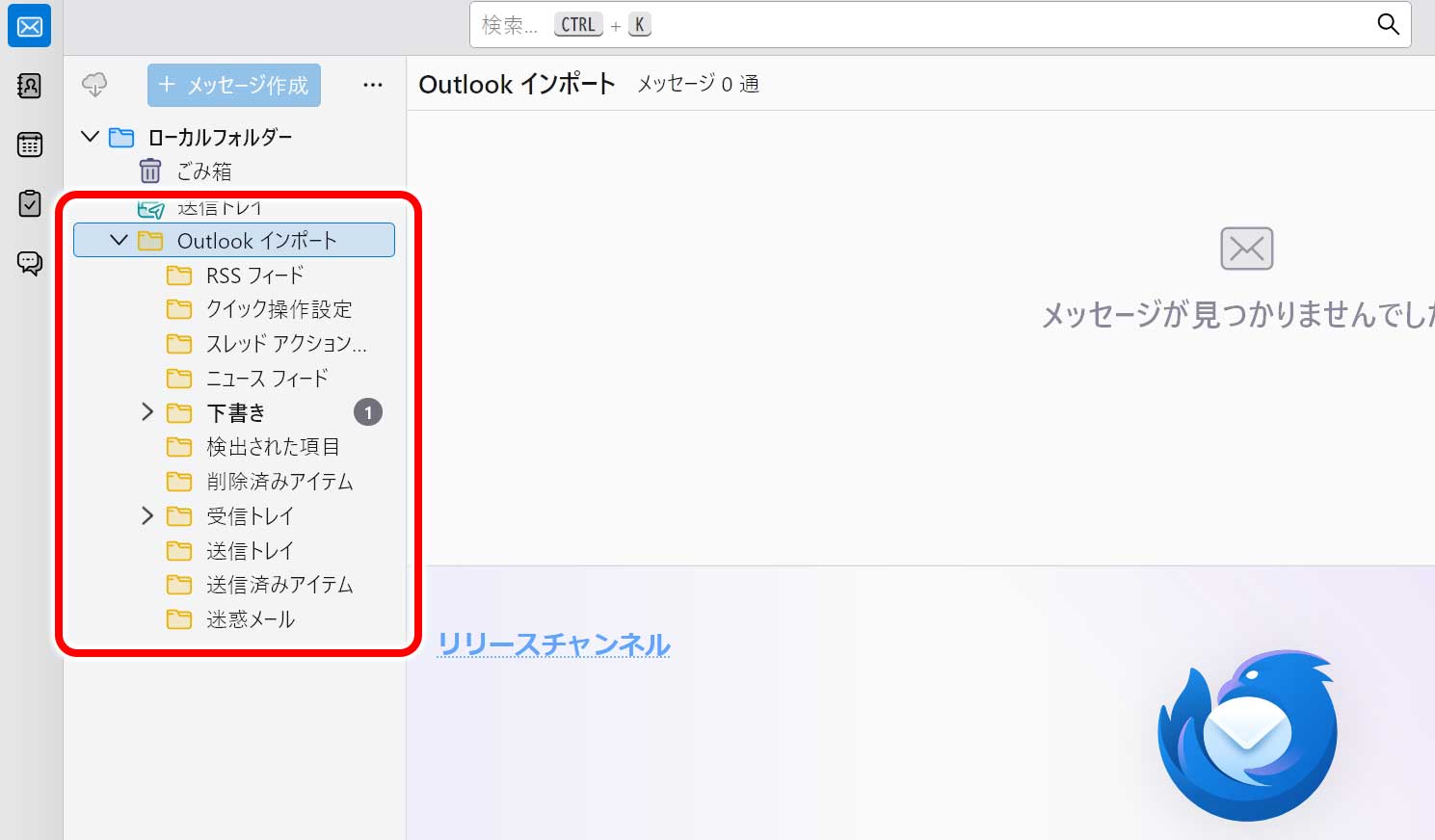
インポートが完了すると、左側にあるローカルフォルダー内に「Outlookインポート」というフォルダーができました。
これで、Outlookで送受信した内容を見ることができます。完璧にインポートされるわけではないので内容を確認します。
これは一部のフォルダ・メールで文字化けしている状態があることがあるためです。
文字化けしているメールについては、基本的にThunderbird側では修正できません。
これらのメールはOutlookで開き、印刷やPDF保存、テキスト保存を行って記録を残しておくことをお勧めします。
以上、この手順を踏むことで「プロファイルが見つかりませんでした」というエラーが出ず、問題なくインポートできるようになります。
エラーが出て困っている方は、ぜひ試してみてください。